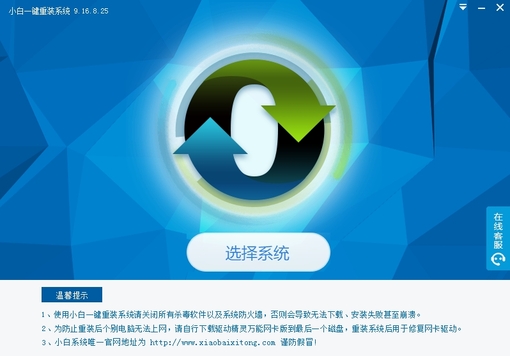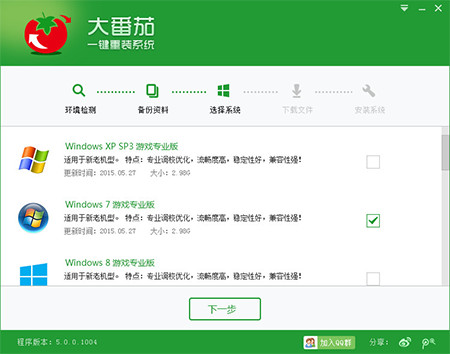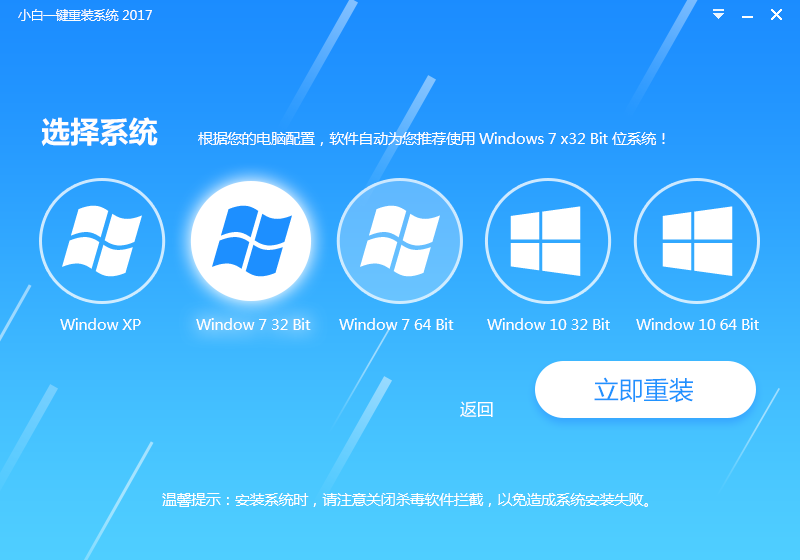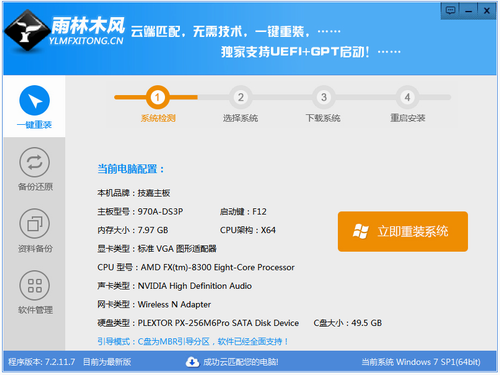笔记本硬盘混合软RAID 笔记本提速秘诀!(3)
更新时间:2017-06-26 14:33:51
第四步:同时组建软RAID0和软RAID1




在同一机型的两块硬盘上同时组建软RAID0和软RAID1没有前后之分,大家可以根据自己的喜好操作,在这里我们以先组建RAID1后组建RAID0例进行说明。
具体组建方法如下:鼠标右键随便点击任何一个硬盘的未分配空间,选择“新建镜像卷”,在弹出的“磁盘界面”上选中磁盘0 和磁盘1,然后在“空间量”选项输入自己需要的分区大小(组建成功后的软RAID1分区容量和你输入的容量大小相同,而RAID0则为两倍大小),点击下一步按照提示操作即可,此时两块硬盘未使用的空间会被自动划分成未分配的空间备用。
而软RAID0的组建过程和RAID1基本一致,只是在组建时需要选择“新建带区卷”选项。需要提醒大家的是,不管是软RAID0还是软RAID1,其最后生成的新分区硬盘容量都是从两个硬盘平均获取的,如果没有特别需求,可以使用系统的默认大小,这样可以用完小容量分区的全部容量。
组建完成后的分区为了便于识别,建议大家用镜像或带区等卷标进行区分,以免混淆
总结:软RAID可以让安全和性能兼备
虽然在稳定性方面,软RAID无法和硬RAID相媲美,但是软RAID极大的组建灵活性,可以让用户在同一台笔记本的两块笔记本上同时组建软RAID0和RAID1磁盘阵列,这是传统硬RAID所无法实现的,而且组建过程简单,用户可以很好地控制分区的大小,从而将硬盘的闲置空间价值发挥到极致。
系统重装相关下载
笔记本技巧相关推荐
重装系统软件排行榜
- 【电脑重装系统】黑云一键重装系统软件V4.2免费版
- 系统重装软件系统之家一键重装V1.3.0维护版
- 系统基地一键重装系统工具极速版V4.2
- 【电脑重装系统】系统之家一键重装系统软件V5.3.5维护版
- 【电脑系统重装】小马一键重装系统V4.0.8装机版
- 【重装系统】魔法猪一键重装系统工具V4.5.0免费版
- 深度一键重装系统软件V8.8.5简体中文版
- 雨林木风一键重装系统工具V7.6.8贡献版
- 【电脑重装系统】系统之家一键重装系统V6.0精简版
- 【重装系统软件下载】屌丝一键重装系统V9.9.0尊享版
- 【重装系统】无忧一键重装系统工具V5.8最新版
- 【一键重装系统】系统基地一键重装系统工具V4.0.8极速版
- 小白一键重装系统v10.0.00
- 【电脑重装系统】小马一键重装系统V7.5.3
- 黑云一键重装系统软件下载免费版5.9.6
重装系统热门教程
- 系统重装步骤
- 一键重装系统win7 64位系统 360一键重装系统详细图文解说教程
- 一键重装系统win8详细图文教程说明 最简单的一键重装系统软件
- 小马一键重装系统详细图文教程 小马一键重装系统安全无毒软件
- 一键重装系统纯净版 win7/64位详细图文教程说明
- 如何重装系统 重装xp系统详细图文教程
- 怎么重装系统 重装windows7系统图文详细说明
- 一键重装系统win7 如何快速重装windows7系统详细图文教程
- 一键重装系统win7 教你如何快速重装Win7系统
- 如何重装win7系统 重装win7系统不再是烦恼
- 重装系统win7旗舰版详细教程 重装系统就是这么简单
- 重装系统详细图文教程 重装Win7系统不在是烦恼
- 重装系统很简单 看重装win7系统教程(图解)
- 重装系统教程(图解) win7重装教详细图文
- 重装系统Win7教程说明和详细步骤(图文)